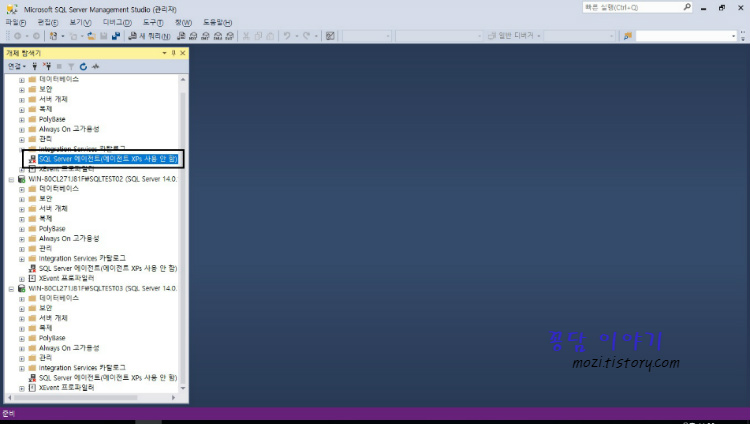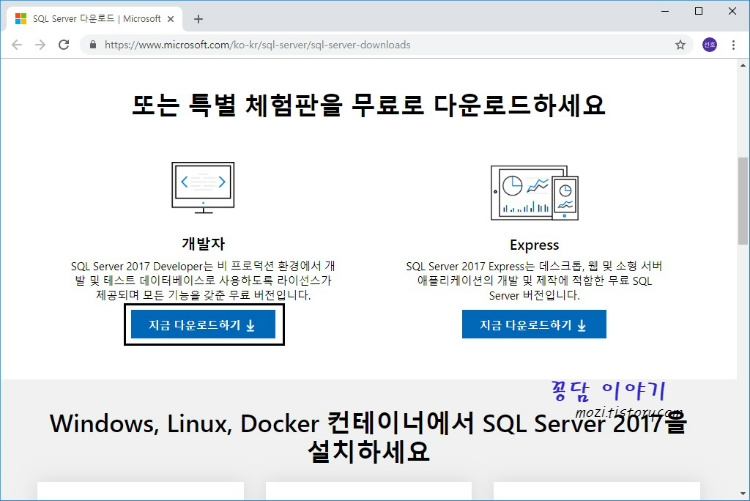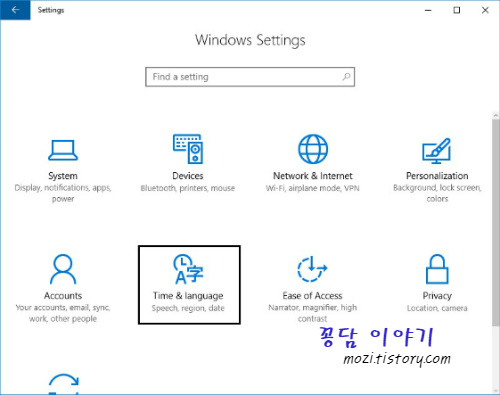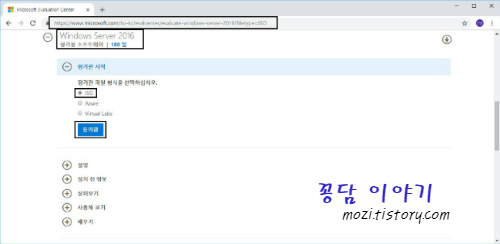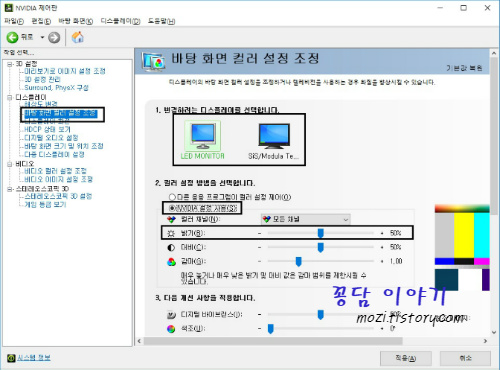![]()
SSMS 에서 SQL Server 에이전트에 에이전트 XPs 사용 안 함 이라고 나와있습니다.이런 경우에는 백업이라던지 등의 자동 스케줄러가 작동되지 않기 때문에 사용으로 변경 해주어야 합니다. 1. SSMS 의 각 인스턴스에서 '에이전트 XPs 사용 안 함' 이라고 나와있습니다. 2. SQL Server 구성 관리자에 들어갑니다. 3. SQL Server 서비스에서 SQL Server 에이전트를 실행 중으로 변경합니다. 4. 시작모드가 수동이라서 재구동시 다시 실행 중으로 되지 않기 때문에 우클릭 - 속성으로 들어간 뒤 시작 모드를 자동으로 변경해 줍니다. 5. 쿼리를 입력하여 Agent XPs 를 활성화 시켜 줍니다.sp_configure 'show advanced options', 1;GORECON..
![]()
MS-SQL 은 다양한 이중화 방식을 지원하고 있습니다.각각의 방식들의 아키텍처와 특징을 설명드리고 다음포스팅에서는 이중화를 진행해보도록 하겠습니다. 아키텍처Replication Log ShippingLog MirroringCluster(MSCS)AlwaysOn 특징 방식 특징 Replication 복제 방식 주 서버(게시자) - 보조 서버(구독자) 간의 데이터 배포방식 * 원본 DB의 데이터를 다른 DB로 복사 * 사용자 분산 효과가 있음 * 필요한 단위(테이블, 컬럼) 별로 복제 가능 * 자동 장애조치 기능이 없음 https://mozi.tistory.com/270 Log Shipping 로그 전달 방식 주 서버의 로그파일을 보조서버에 일정한 주기로 복사방식 * 주 서버와 보조 서버가 1:M 관계 *..
![]()
저번에는 SQL Server Management Studio 2008 를 설치했습니다.이번에는 Windows Server 2016 의 SQL Server 2017 에 SQL Server Management Studio 2017 을 설치합니다. 1. https://docs.microsoft.com/ko-kr/sql/ssms/download-sql-server-management-studio-ssms?view=sql-server-2017 에 접속합니다.2. 다운로드를 선택하여 ssms 2017 을 다운로드합니다. 3. 다운로드 받은 파일을 실행한뒤 설치를 진행합니다. 4. 별다른 작업없이 설치가 진행됩니다. 완료되면 닫기를 클릭합니다. 5. Microsoft SQL Server Management 파일을 실..
![]()
저번 포스팅에서는 Windows 10 환경에 SQL Server 2008 을 설치하였습니다.이번에는 Windows Server 2016 환경에 SQL Server 2017 을 설치해봅니다. 백업 등의 테스트를 병행하기 위해서는 developer 버전을 받아주세요. 1. https://www.microsoft.com/ko-kr/sql-server/sql-server-downloads 에 접속합니다.2. 지금 다운로드 하기 버튼을 눌러 다운로드 합니다. 3. 받은 exe 파일을 실행한 뒤 사용자 지정을 선택합니다. 4. 미디어 위치를 설정 후 설치를 진행합니다. 6. 설치가 완료되면 설치 센터 창이 열립니다. 설치탭에서 새 SQL Server 설치를 선택합니다. 7. 무료 버전 지정 후 다음으로 넘어갑니다...
![]()
전 포스팅에서 영어언어팩만 지원하는 Windows Server 2016을 VMWare에 설치했습니다.이번에는 이 Windows Server 2016에 한글언어팩을 설치합니다. 1. Windows Settings 에 들어갑니다. 2. Time&language 에 들어갑니다. 3. Date&time에서 TimeZone 값을 Seoul 로 변경합니다. 4. Region&language에서 Country 란을 Korea로 선택한 후 Add a language를 선택합니다. 5. korean을 입력한 뒤 한국어를 선택합니다. 6. 한국어가 추가되었고 Options 을 선택합니다. 7. Download language pack에서 Download를 선택합니다. Download가 진행됩니다. 8. 다운로드가 완료되면..
![]()
Windows Server 설치만 포스팅되어 있는 블로그들이 많고,Vmware 에 설치하는 방법은 아무곳에도 나와있지 않아서 직접 포스팅 합니다. 1. https://www.microsoft.com/ko-kr/evalcenter/evaluate-windows-server-2016 로 접속합니다.2. 기입란을 입력한 뒤 ISO 파일을 다운로드 받습니다. ISO 파일을 받은 뒤에 VMWare 에서 Create a New Virtual Machine 을 선택하고 Install Disc image file(iso)에 해당 iso 를 등록하면 설치할 때 아래와 같은 "Windows cannot find the Microsoft Software License Terms." 오류가 나오면서 설치가 안되실 겁니다. 아..
![]()
컴퓨터를 새로 설치하면 한영 키가 Alt 로 설정되어 있는 경우가 있습니다.그래서 한영키를 누르면 Alt 키가 활성화 되는 문제가 생기게 됩니다. 한영키를 정말 한영키로 설정하는 방법입니다. 1. Windows + r 키를 눌러 실행창을 엽니다.2. regedit 를 입력하여 레지스트리 편집기를 실행시킵니다.3. HKEY_LOCAL_MACHINE\SYSTEM\CurrentControlSet\Services\i8042prt\Parameters 로 들어갑니다.4. 사진 네모박스 안에 있는 값들을 사진에 설정된 값으로 변경합니다.조금더 자세히 설명드리자면 - LayerDriver KOR: kbd101a.dll - OverrideKeyboardIdentifier: PCAT_101AKEY - OverrideKey..
![]()
모니터 밝기가 밝은 경우에는 눈도 아프고 자연스레 더 피곤이 몰려옵니다. 밝기를 낮추고 싶어도 윈도우 10에서는 더이상 모니터 밝기조절 기능이 지원되지 않아서 그래픽 카드를 통해서 해결해야 합니다. Nvidia 그래픽 카드를 사용할 경우를 기준으로 예를 들어 볼게요, 1. 바탕화면에서 우클릭 Nvidia 제어판 으로 들어갑니다.2. 바탕 화면 컬러 설정 조절 을 선택합니다.3. 변경하려는 디스플레이를 선택합니다. (저는 듀얼 모니터라서 모니터가 2개가 나왔습니다.)4. NVIDIA 설정 사용을 클릭합니다.5. 밝기를 조절한뒤 적용을 선택합니다. 이 때는 모니터/컴퓨터를 연결한 선이 외장그래픽에 연결되었는지 내장그래픽에 연결되었는지 꼭 확인해주세요.외장그래픽에 연결되어 있는 모니터를 내장그래픽 모드에서 밝..
![]()
SQL Server Management Studio (SSMS) 에서 실행을 위해 F5 단축키를 누르면 영어 자판이 자동전환되어 한글로 뿅 하고 바뀌게 됩니다.이를 해결하는 방법을 하려 합니다. 다른 많은 블로거들이 포스팅 해 놓은 어디에 들어가서 어느 창에서 영어로 바꾸면 된다.네 그것도 맞습니다. 다만, 저는 그렇게 할 필요 없이 SSMS 창을 키고 에디터를 열 때 이미 해당 내용을 적용시켜보고자 합니다.(따라서 이 방법이 아닌 다른 방법을 알고싶으신 경우 다른 블로그를 참고해주세요^^) 혹시, 새 쿼리 창을 열 때 자판이 한글로 되어있는지 확인해 보셨나요?너무 무의식적으로 에디터 창을 열었기 때문에 기억이 안나시는 분들이 대다수일 거라고 생각합니다. 그럼 본론으로 들어가 해결방법을 설명드리겠습니다...
MS SQL 에서 문서화 되어있지는 않지만, 페이지의 내용을 확인할 수 있는 DBCC PAGE 를 제공합니다. DBCC PAGE 의 명령문 구문DBCC PAGE(DB 이름, 파일 번호, 페이지 번호, 옵션)옵션에는 다음과 같은 것이 있습니다.0 : 헤더만1 : 행 단위2 : 페이지 단위3 : 행 그리고 컬럼 값 (대부분 이 옵션을 사용) 파일 번호와 페이지 번호는 아래 방식으로 찾을 수 있습니다. 한 예를 들어보겠습니다.1. text 컬럼을 가진 TEX 테이블을 생성합니다.CREATE TABLE TEX(C1 CHAR(5), C2 TEXT); INSERT INTO TEX VALUES('AAAAA', REPLICATE('ABCDE', 50));2. SYSINDEXES 테이블의 FIRST 컬럼을 조회하여 파일..